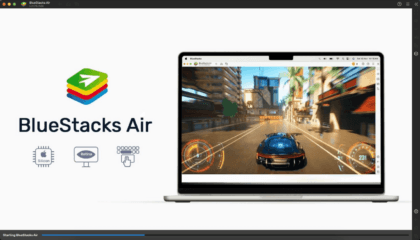Der neueste Zuwachs für das Performance-Beast. Sag Hallo zu Android 11 (Beta) auf BlueStacks 5
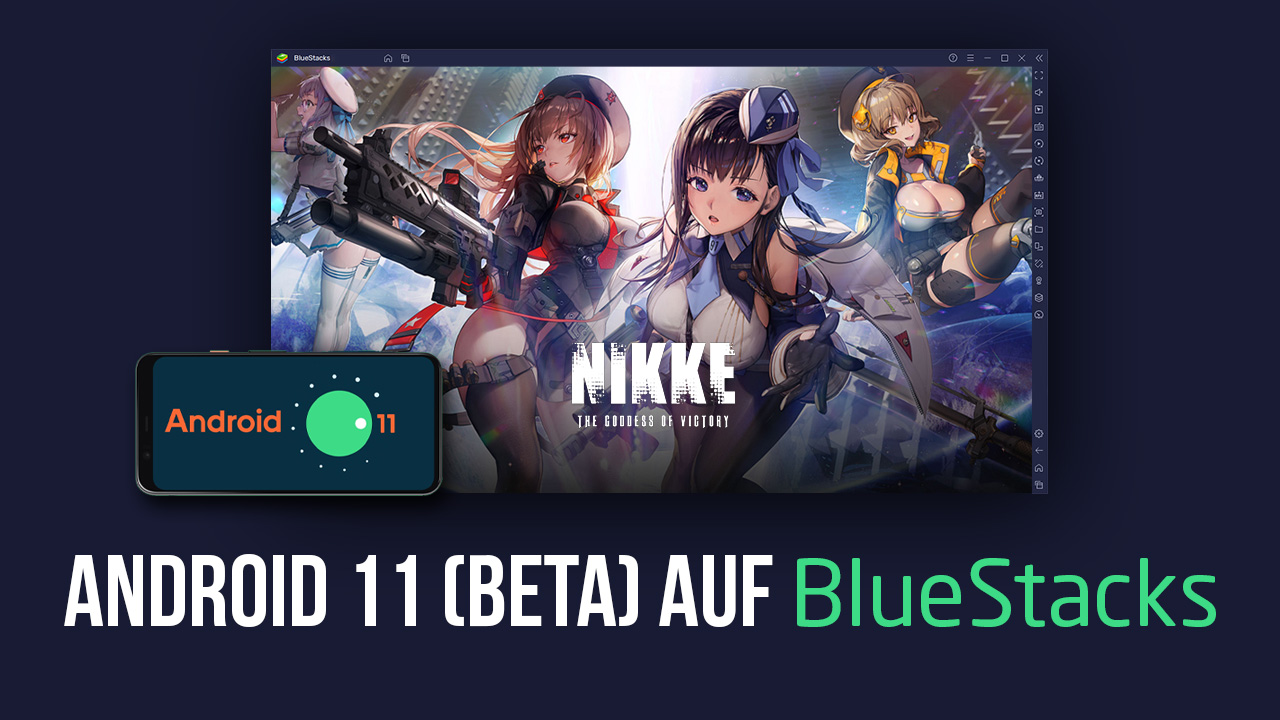
Android 11 (Beta) ist für BlueStacks verfügbar und macht unseren großartigen Android App-Player noch vielseitiger. Sobald du dein BlueStacks auf die neueste Version aktualisiert hast, kannst auch du BlueStacks-Instanzen mit Android 11 (Beta) erstellen und dein Mobile Spielerlebnis auf dem PC revolutionieren.
In den letzten Jahren war BlueStacks die erste Adresse, um deine Lieblings-Handyspiele auf dem PC zu spielen. Unser Android-App-Player ist der beste Weg, um Handyspiele auf deinem Computer zu spielen, ohne die Einschränkungen, die das Spielen auf deinem Handy mit sich bringt, wie z.B. das Spielen auf einem kleinen Bildschirm und der Kampf mit Leistungs- und Akkuproblemen, um nur ein paar zu nennen. Ganz abgesehen davon, dass dein PC wahrscheinlich viel leistungsfähiger ist als dein Handy, kannst du auch mit einem einfachen Gaming-PC die beste Framerate erzielen, ohne dass du teure Flaggschiff-Geräte besitzen musst.
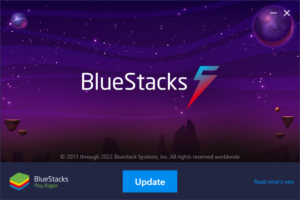
Unser Team ist ständig bestrebt, unser BlueStacks-Angebot Tag für Tag zu aktualisieren und zu verbessern, indem es dir Updates zur Verfügung stellt, die unseren App-Player stabiler machen und ihm noch mehr Funktionen verleihen. Mit dem neuesten BlueStacks-Update 5.10 kann unser Android-Emulator nun Instanzen mit Android 11 (Beta) erstellen, wodurch du Zugang zu einer fortschrittlicheren Version des Android-Betriebssystems in unserem App-Player erhältst.
Zugriff auf Android 11 (Beta) mit BlueStacks 5.10
Um Zugang zu Android 11 (Beta) zu erhalten, musst du den BlueStacks Instanzen-Manager verwenden. Mit diesem Tool kannst du so viele BlueStacks-Instanzen erstellen, wie du brauchst, um entweder ein einziges Spiel auf mehreren Konten gleichzeitig zu spielen oder sogar um verschiedene Spiele gleichzeitig zu spielen.
Um diese Instanzen zu erstellen und zu konfigurieren, befolge bitte diese einfachen Schritte:
- Um den Instanzen-Manager (BlueStacks 5 – The New and Improved Multi-Instance Tool) aufzurufen, klickst du auf die entsprechende Schaltfläche im BlueStacks-Seitenfenster oder drückst Strg + Umschalt + 8.
- Im Manager-Panel selbst kannst du unten links auf die Schaltfläche “+ Instanz” klicken, um den Instanzerstellungsprozess zu starten.
- Klicke auf “Neue Instanz” und wähle dann im Dropdown-Menü die Option für Android 11 (Beta), um die neue Instanz zu erstellen.
- Fülle die restlichen Einstellungen aus und klicke dann auf “Herunterladen”, um mit der Erstellung deiner Instanz zu beginnen.
- Sobald der Download und die Installation abgeschlossen sind, klicke auf die Schaltfläche “Starten” neben deiner neuen Instanz im Manager-Panel, um sie zu initialisieren und zu nutzen.
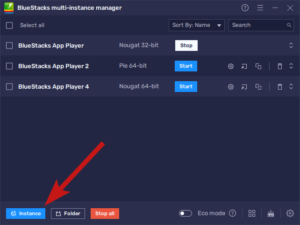
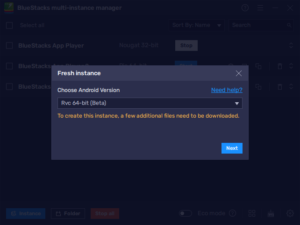
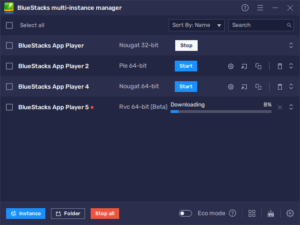
Der gesamte Vorgang dauert nur wenige Augenblicke. Der längste Schritt ist das Warten, bis BlueStacks die notwendigen Dateien für die Android 11 (Beta) Instanz heruntergeladen und installiert hat, was je nach Verbindungsgeschwindigkeit variiert. Danach kannst du mit BlueStacks eine größere Auswahl an tollen Handyspielen auf dem PC genießen.
Mit dieser neuen Unterstützung für eine fortschrittlichere Android-Betriebssystemversion kannst du mit BlueStacks ein viel besseres mobiles Spielerlebnis auf deinem PC genießen!